HOME > アプリ > dTV(ディーティビー)の使い方 >
本ページ内には広告が含まれます
定額制動画サービス「dTV」はキャリアフリーとなっており、auユーザーも利用できます。「dTV」の会員登録を行う際には"dアカウント"が必要となりますが、ドコモ回線を持っていないauユーザーでもiPhoneなどからメールアドレス/SNSアカウントで発行できます。
* ドコモ以外のユーザーの場合、「dTV」の支払い方法はクレジットカードになります。auのキャリア決済となる「auかんたん決済」は利用できません。
目次:
![]() 初回31日間無料キャンペーンについて
初回31日間無料キャンペーンについて
![]() auユーザーが「dアカウント」を作成(発行)する
auユーザーが「dアカウント」を作成(発行)する
![]() auユーザーが「dTV」の会員登録をする
auユーザーが「dTV」の会員登録をする
![]() スマホ/タブレットで「dTV」の動画を見るにはアプリのダウンロードが必要
スマホ/タブレットで「dTV」の動画を見るにはアプリのダウンロードが必要
「dTV」では初回登録後、31日間は無料期間となります。無料期間が終了すると、月額利用料がかかります。なお、無料期間中に退会(解約)すると料金は発生しないので気軽に試すことができます。
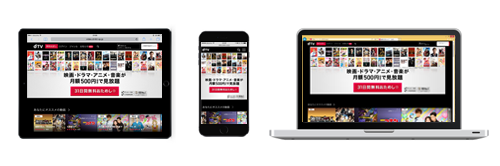
auのスマホなどを契約しているユーザーの場合も、「dTV」の会員登録を行うには「dアカウント」が必要になります。
1. 「dTV」の公式サイトから"dアカウント"の発行画面を表示する
iPhoneやiPad、PCなどのブラウザ(Chrome/Safari等)から「dTV」の公式サイトにアクセスします。「31日間無料おためし」をタップします。"dアカウント"のログイン画面から「dアカウントを発行する」をタップします。
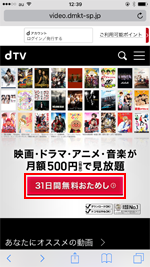

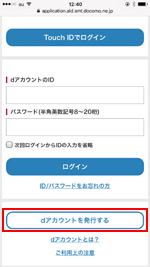
2. dアカウント発行画面で発行方法を選択する
dアカウントの発行画面で「ドコモ以外のお客様」から選択します。
![]() 空メールを送信して(任意のメールアドレスで)発行する場合
空メールを送信して(任意のメールアドレスで)発行する場合
メールアドレスを利用する場合は「空メール送信で発行する」をタップし、メール画面で「送信」をタップします(送信元のメールアドレスが"dアカウント"のIDとなります)。アカウント発行用のメールが届くので、本文内のURLをタップします。
* パソコンの場合は「ドコモの回線をお持ちでない方」をタップして、メールアドレスを入力して登録します。
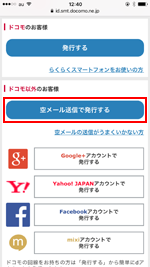
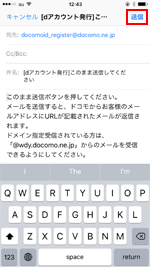
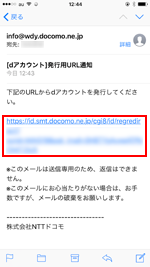
![]() SNSアカウントを選択して発行する場合
SNSアカウントを選択して発行する場合
Google+、Yahoo!JAPAN、Facebook、mixiアカウントを利用する場合は、任意のアカウントを選択し、ID/パスワードを入力して「ログイン」をタップします。
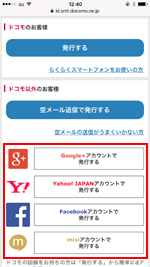
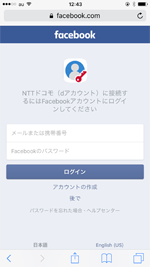
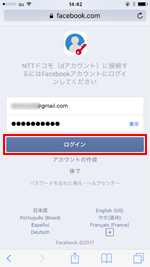
3. dアカウント発行に必要な情報を入力する
dアカウントの登録画面が表示されるので、パスワードなどアカウントの発行に必要な情報を入力します。dアカウント規約などを確認して「規約に同意して進む」をタップします。
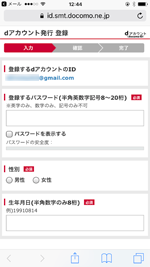
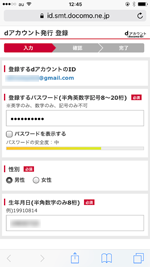
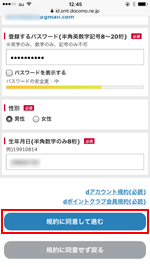
4. dアカウントの発行を完了する
確認画面で登録内容を確認し、「上記の内容で発行する」をタップすることで、dアカウントを発行できます。
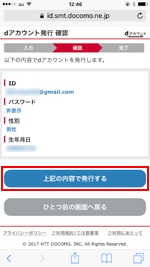
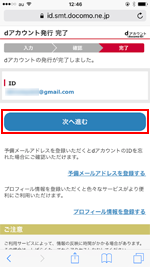
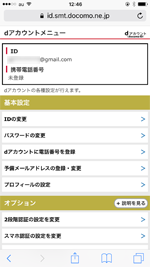
ドコモ以外のユーザーの場合「dTV」の支払い方法はクレジットカードとなり、会員登録時にクレジットカード情報の入力が必要になります。
1. 「dTV」の公式サイトから"dアカウント"でログインする
iPhoneやiPad、PCなどのブラウザ(Chrome/Safari等)から「dTV」の公式サイトにアクセスします。「31日間無料おためし」をタップして、作成した"dアカウント"のログイン画面で「ID」と「パスワード」を入力・ログインします。
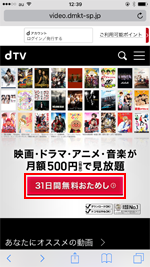

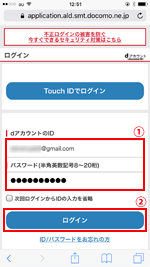
2. 「dTV」の注意事項・利用規約を確認する
「dTV」の手続き画面で「dTVに申込む」にチェックし、「dTV 注意事項・利用規約」をタップして内容を確認します。「dTVの注意事項・利用規約に同意する」にチェックして「次へ」をタップします。
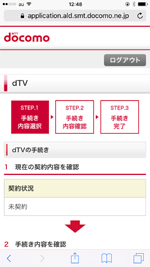
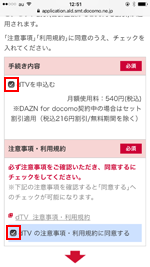
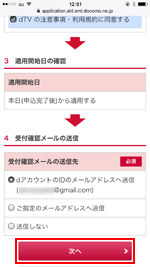
3. クレジットカード情報を入力する
支払いに使用するクレジットカード情報を入力し「次へ」をタップします。

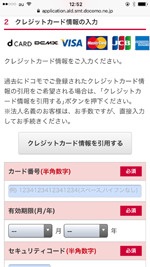
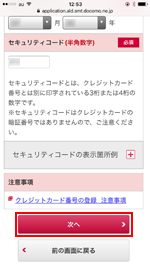
4. 申込内容を確認し手続きを完了する
最後に手続き(申込)内容を確認した後、ドコモオンライン手続き利用規約を確認して「同意する」にチェックします。「手続きを完了する」をタップすることで、申込手続きが完了します。
初回登録後31日間は無料期間となります。スマホやPCから「dTV」にdアカウントでログインすることで、動画を見ることができます。
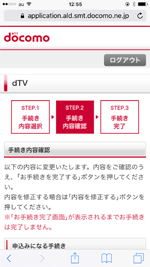
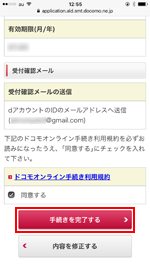
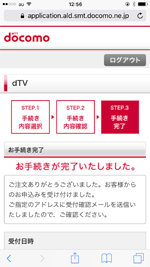
iPhone/iPadなど、スマホやタブレットでdTVの動画を視聴するには「dTV」アプリが必要です。iPhoneやiPadでは「App Store」から無料で「dTV」アプリをダウンロードできます。
![]() iPhoneで「dTV」の動画を見る方法については「iPhoneでdTVの動画を見る」をご覧下さい。
iPhoneで「dTV」の動画を見る方法については「iPhoneでdTVの動画を見る」をご覧下さい。
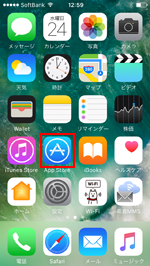
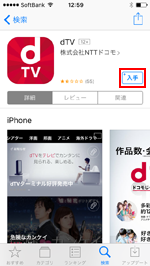

 |
カテゴリ:エンターテイメント 価格:無料 |
![]() 関連情報
関連情報
【Amazon】人気のiPhoneランキング
更新日時:2025/12/21 11:00
【Kindle】最大67%ポイント還元セール
更新日時:2025/12/21 11:00